4 Outils pour transférer les contacts sur Samsung vers PC
Envoyer les contacts sur Samsung vers PC avec ApowerManager
ApowerManager est connu comme un bon outil de gestionnaire de données mobiles. Dans ce rôle, il propose de transférer toutes les données sur un téléphone mobile vers PC et inversement. De ce fait, il sera donc facile pour vous de transférer les contacts depuis Samsung vers PC avec ApowerManager. La procédure détaillée est la suivante :
- Télécharger, installer puis lancer le programme sur votre PC.
- Ensuite, connectez votre Samsung au PC via un câble USB ou bien reliez les 2 terminaux (le PC et le Samsung) à un même réseau Wi-Fi.
- Une fois que le Samsung ait été reconnu par le programme, vous pouvez accéder à toutes les données dedans depuis PC.
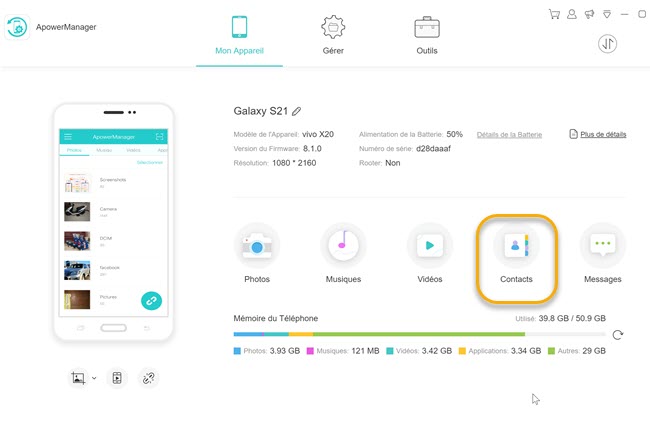
- Pour transférer les contacts, cliquez sur « Gérer > Contacts », cochez sur la case « Nom » pour tout sélectionner puis cliquez sur « Exporter ». Ici, vous pouvez choisir le format d’exportation : *xml, *vcf ou *csv.
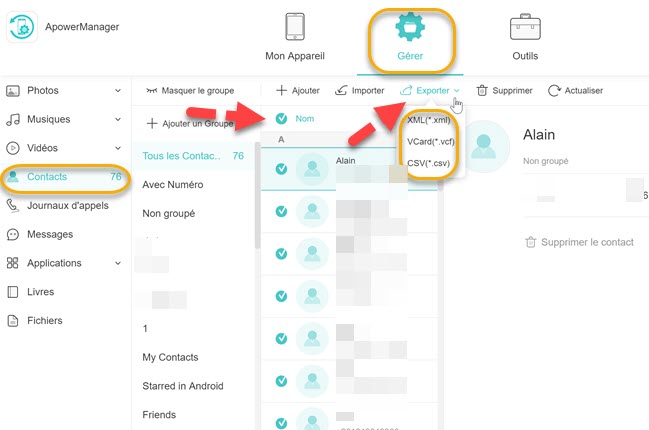
- À la fin du transfert, vérifiez ensuite sur votre PC que tous les contacts ont été bien transférés.
Utilisez la sauvegarde des messages de Samsung
Samsung Messages Backup est un programme professionnel complet pour transférer des fichiers entre un appareil Samsung et votre PC. Avec ce programme, vous pouvez facilement transférer tous les contacts d’un Samsung vers un ordinateur et cela peut vous faire gagner beaucoup de temps.
L’avantage c’est que Samsung Messages Backup peut prendre en charge tous les smartphones de marque Samsung pour transférer vos contacts vers un PC. Ci-dessous les étapes à suivre pour transférer vos contacts à l’aide de Samsung Messages Backup :
- Samsung Messages Backup possède deux versions : une version Windows et une version Mac. Veuillez télécharger la bonne version sur votre ordinateur.
- Après avoir téléchargé et installé le programme, utilisez un câble USB pour connecter votre Samsung à l’ordinateur puis cliquez sur « Android Assistant » ;
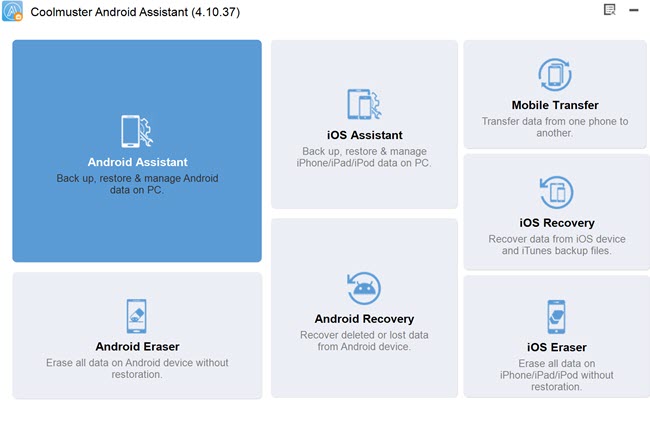
- Sur la nouvelle fenêtre qui s’affichera, appuyez sur « Contacts » et suivez les instructions pour effectuer le transfert.
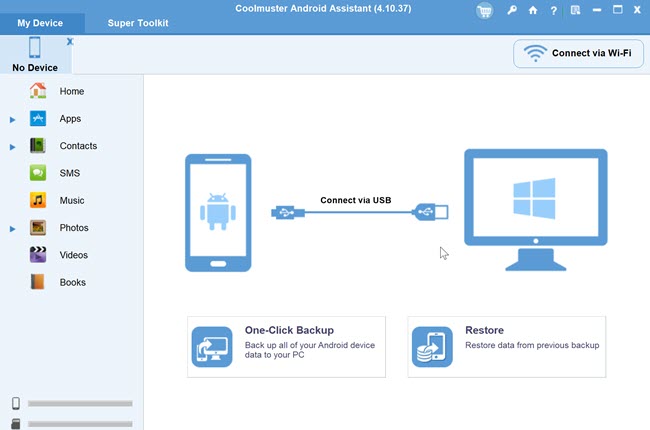
Transférer les contacts d’un Samsung vers un PC à l’aide de Smart Switch
En tant qu’utilisateur de mobile Samsung, vous avez peut-être entendu parler de l’application Smart Swicth (anciennement Samsung Kies). C’est un logiciel officiel conçu pour les utilisateurs de Samsung pour sauvegarder les données de l’appareil sur un ordinateur. Vous pouvez également utiliser ce programme pour transférer les contacts depuis Samsung vers PC. Ci-dessous les étapes détaillées :
- Sur les modèles Samsung les plus récents, Smart Switch est disponible dans Paramètres > Comptes et sauvegarde > Copie données dep.ancien appar. ;
- Sur les modèles les plus anciens, veuillez télécharger l’application depuis Play Store ;
- Téléchargez et installez l’outil sur votre PC Windows ou Mac ;
- Ensuite, connectez votre Samsung au PC. Une fois le téléphone reconnu, cliquez sur « Sauvegarder » et sélectionnez les fichiers à enregistrer.
- Attendez jusqu’à la fin du transfert puis vérifiez sur votre PC.
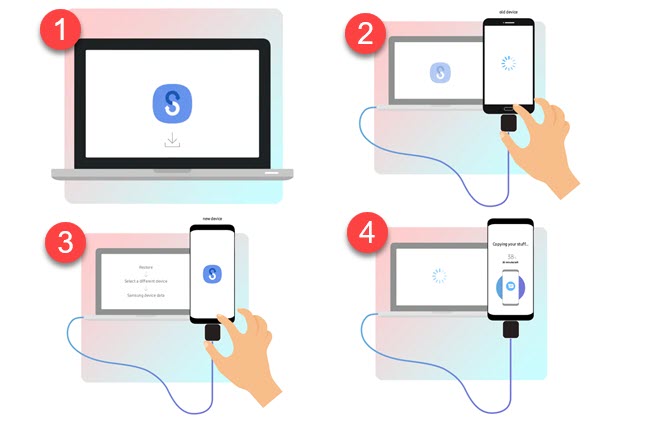
Utilisez Gmail
Cette méthode consiste à utiliser un compte Gmail afin de transférer vos contacts Samsung sur un PC. Si vous êtes un utilisateur de Gmail, vous avez accès à cette astuce. En fait, l’utilisation d’un compte Gmail pour transférer les contacts depuis Samsung vers PC est simple. Les étapes spécifiques sont les suivantes :
- Commencez par vous connecter au compte Gmail sur votre Samsung Galaxy ;
- Allez dans Paramètres et activez le bouton « Synchroniser Gmail » ;
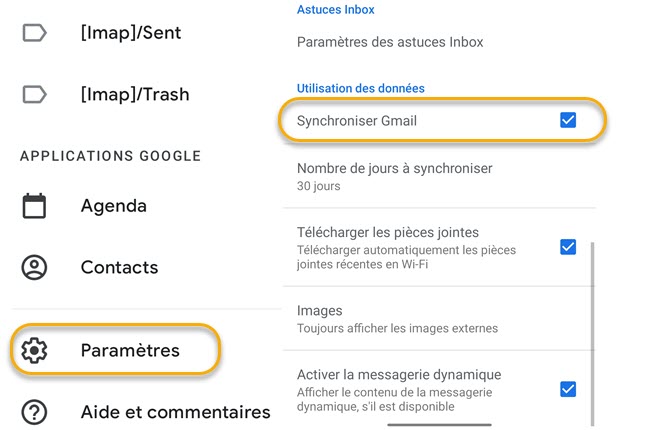
- Ouvrez votre PC et connectez-vous également à votre compte Google ;
- Cliquez sur « Contacts » se trouvant sur votre droite ;
- Appuyez sur l’icône « Ouvrir dans un nouvel onglet » (bouton à droite du bouton Recherche) ;
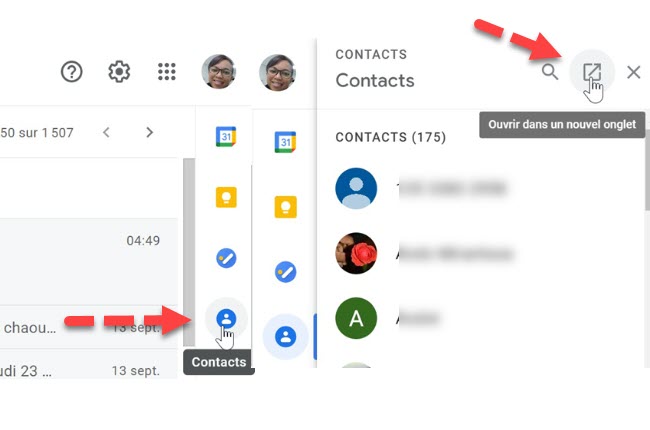
- Une fenêtre s’ouvre, cliquez sur « Exporter > sélectionnez les contacts à exporter > choisissez le format d’exportation » puis cliquez sur « Exporter » pour lancer le processus.
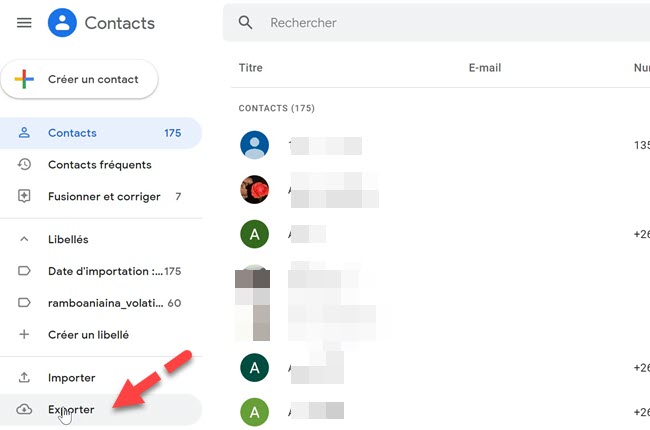
Conclusion
Vous avez, à présent, 4 méthodes efficaces pour transférer les contacts depuis Samsung vers PC. Vous pouvez alors être rassuré que vos contacts soient préservés peu importe les imprévus. Sinon, il est possible de transférer les contacts de votre Samsung vers un PC, sans l’utilisation d’application tierce. Effectivement, l’utilisation d’un câble USB uniquement peut suffire. Pour ce faire, il faut juste brancher le câble sur votre PC et de transférer vos données après détection.



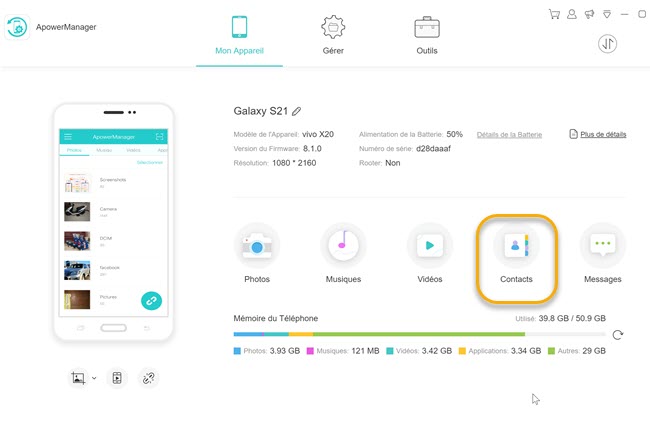
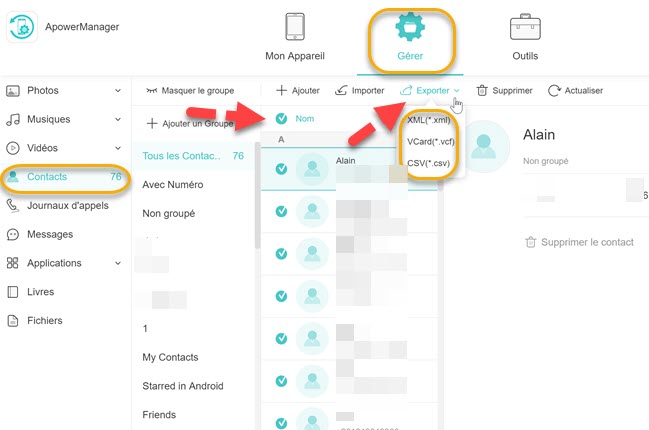
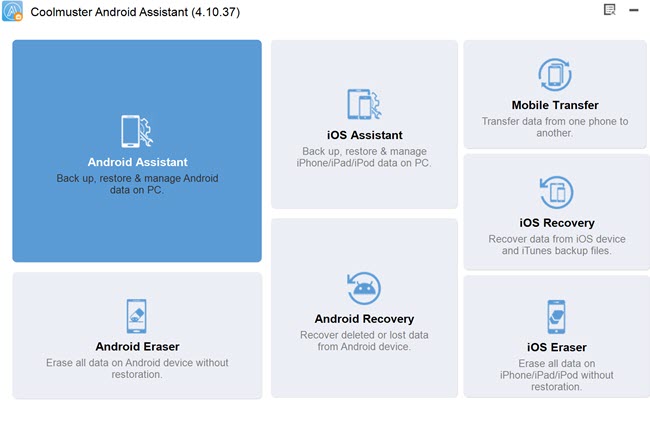
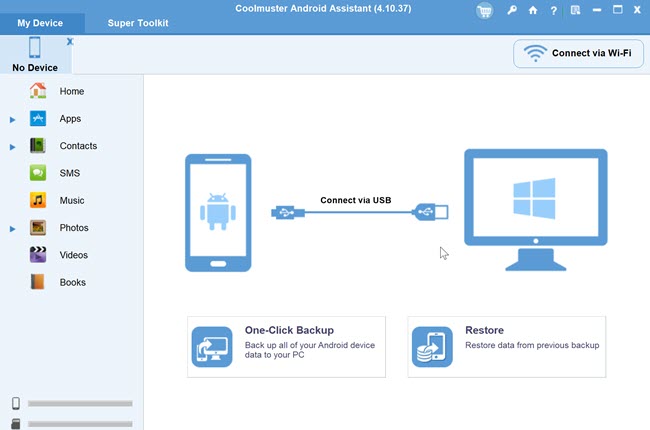
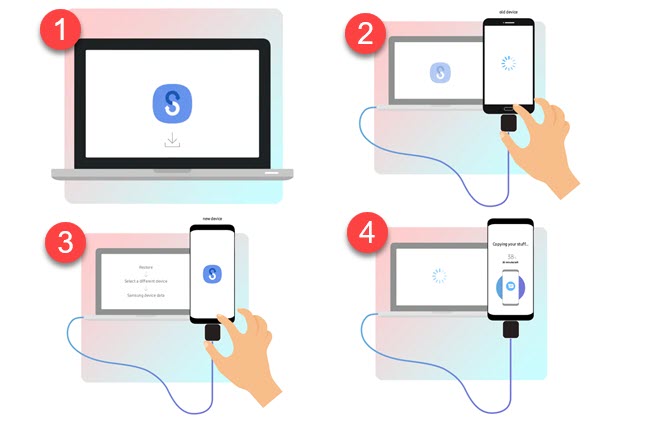
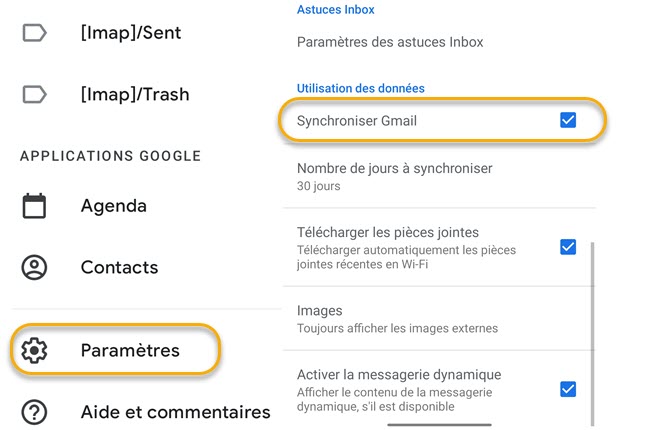
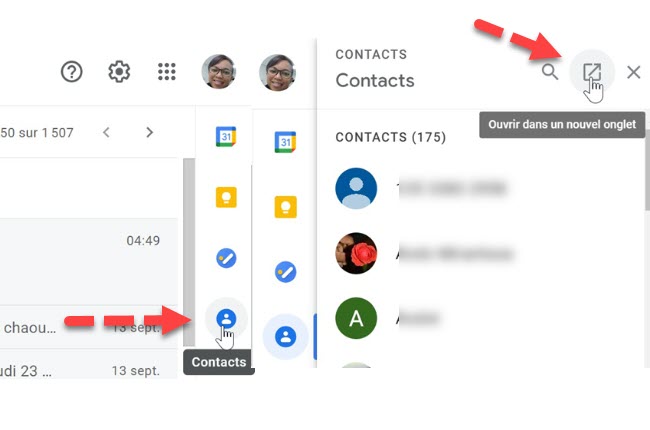
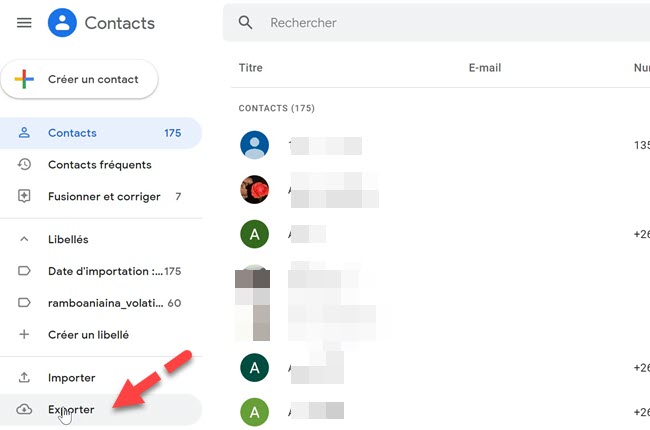
Laissez un commentaire